Маркетплейс Ozon предлагает партнерам две принципиально разные схемы работы. Поставщики могут отгружать клиентам товары со своего склада (FBS) или со склада «Озона» (FBO). В статье мы расскажем, в чем заключается разница между схемами, какие плюсы и минусы есть у каждого варианта. Вы узнаете, как начать продавать на «Озоне» по схеме FBS, как правильно упаковывать продукцию и клеить этикетки.
Что выгоднее FBO или FBS — отличия между FBS и FBO
При сотрудничестве по схеме FBS поставщик обрабатывает заказы до передачи товара в службу доставки Ozon Rocket. Он хранит продукцию на своем складе, мониторит новые заявки и собирает заказы. В обязанности поставщика входит упаковка и маркировка перед отправкой.
Передавать готовые посылки можно двумя способами:
- привезти на пункт приема на собственном транспорте;
- вызвать курьера из службы доставки «Озона».
Услуги службы доставки Ozon Rocket платные. Поставщик оплачивает комиссию вне зависимости от способа передачи товаров. Ozon Rocket организуют доставку заказов до пунктов выдачи или по адресам клиентов.
При выборе схемы сотрудничества FBO почти всю работу выполняет маркетплейс. В обязанности поставщика входит только отгрузка на склад «Озона». Сотрудники маркетплейса собирают заказы, упаковывают товары и наклеивают этикетки, организуют доставку до покупателей.
Преимущества FBS
Схема сотрудничества FBS доступна для компаний, ИП и самозанятых. На FBS можно продавать крупногабаритные товары, которые Ozon не принимает на свой склад. После добавления позиций в каталог маркетплейса можно сразу начинать продажи.
FBS позволяет быстро протестировать новый товар. В личном кабинете сразу видно, насколько он востребован и какую прибыль приносит.
На FBS поставщик контролирует остатки на складе и условия хранения. При работе по схеме FBO продавцы платят штрафы, если отгруженные товары слишком долго хранятся на складе Ozon. На FBS нет дополнительных расходов при низком спросе.
Недостатки FBS
При работе по схеме FBS поставщик должен сам обрабатывать заявки и контролировать отправку. Если товарооборот большой, может понадобиться нанимать новых сотрудников на склад.
На FBS срок доставки больше, чем на FBO. Для некоторых заказчиков это будет принципиальным моментом. Они будут заказывать аналогичные товары у конкурентов, которые работают на FBO и предлагают меньший срок доставки.
Возврат неоплаченных посылок на ваш склад будет занимать много времени.
Кому подходит FBS
Сотрудничать с «Озоном» по схеме FBS выгодно в следующих ситуациях:
- При продаже товаров с низкой оборачиваемостью (скоростью продажи со склада). К этой группе относится мебель, декор для интерьера, детские коляски, отделочные материалы и т.д.
- Когда в ассортименте есть предметы с длиной от 220 см и весом 80-125 кг. Такие предметы нельзя продавать по схеме FBO. Торговая площадка не принимает их на склады.
- В начале сотрудничества с маркетплейсом. На схеме FBS можно оценить уровень спроса и протестировать работу с площадкой. Чтобы начать продавать, достаточно создать карточку и указать число остатков на складе.
- Когда поставщик ведет бизнес в статусе ИП или самозанятого.
- Если в ассортименте есть продукты питания, цветы и другие скоропортящиеся товары. При торговле со своего склада проще контролировать свежесть.
Формат сотрудничества FBS подходит для продавцов с небольшим потоком заявок. В этом случае выгоднее упаковывать и отгружать товары самостоятельно, чем платить за услуги маркетплейса.
Схема торговли FBO подходит компаниям, которые продают товары с высокой оборачиваемостью. Например, косметику, бытовую химию, корма для животных и канцелярию. Формат подойдет и для постоянных партнеров Ozon, которые уже понимают особенности спроса на торговой площадке.
Что такое realFBS
Схема RealFBS предполагает, что поставщик не сотрудничает со службой доставки Ozon Rocket. Продавец обрабатывает заявки, готовит товары для отгрузки и доставляет заказы своими силами. Формат RealFBS допускает работу со службами доставки, которые не принадлежат маркетплейсу. Только по схеме realFBS можно продавать крупногабаритные предметы с массой до 5 000 кг.

Как начать работать по схеме FBS
Сотрудничество с маркетплейсом начинается с регистрации партнера на сайте Ozon. На странице Ozon Seller следует нажать кнопку «Войти» и заполнить предложенные поля. Система предложит зарегистрировать нового поставщика или привязать к Ozon ID действующий аккаунт.
В форме регистрации требуется указать информацию о компании, включая платежные реквизиты. Следует убедиться, что данные введены без ошибок и отправить анкету на проверку.
Представители Ozon проверяют заявки в течение одного дня. Результат проверки будет направлен на указанный email. В новом личном кабинете появится уведомление об успешной регистрации. В аккаунте также появится предложение принять оферту «Озона». Без этого шага нельзя продавать на маркетплейсе.
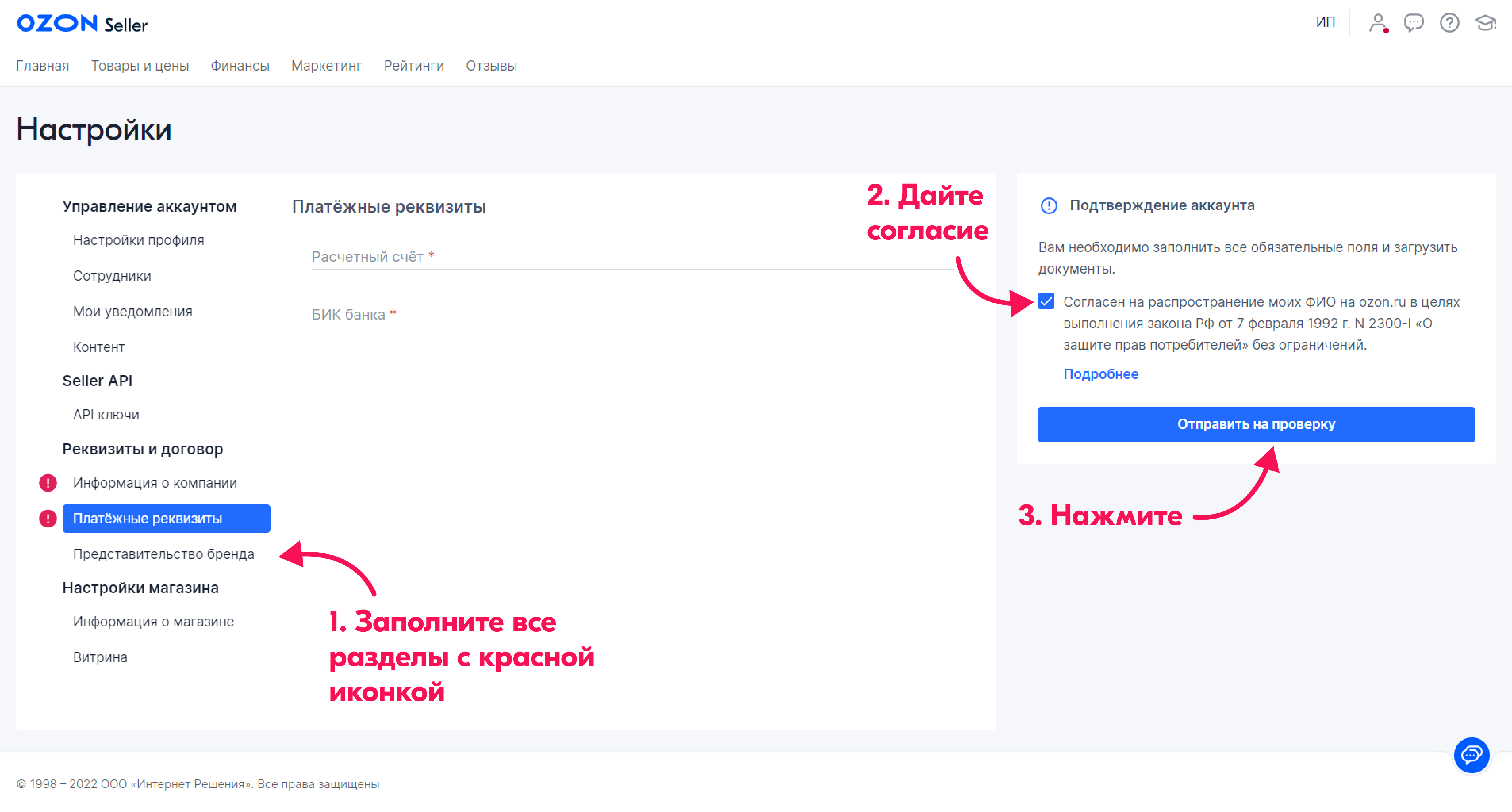
Создание каталога
Торговая площадка Ozon предлагает удобный набор инструментов для создания карточек. Новые поставщики могут не заполнять каталог с нуля, а импортировать характеристики из базы данных.
Какие инструменты можно использовать:
- Заполнить каталог вручную. В разделе «Товары и цены» можно заполнять карточки с нуля или копировать описания у конкурентов и редактировать их. Скопировать можно любой из представленных на маркетплейсе товаров.
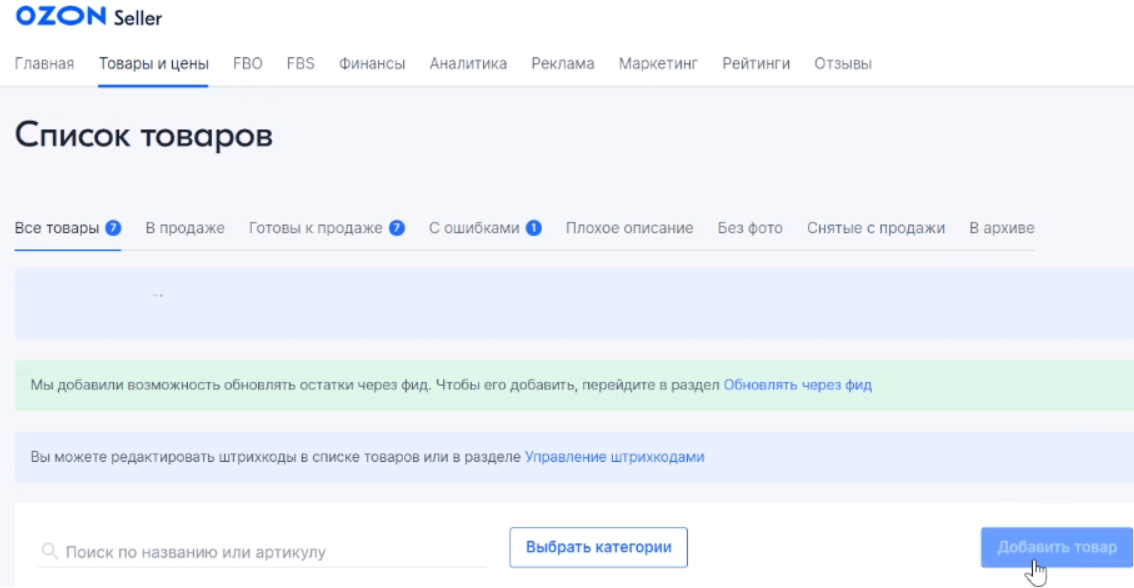
- Заполнить шаблон в формате XLS. Можно скачать пустой файл, заполнить его в редакторе и загрузить на сайт.
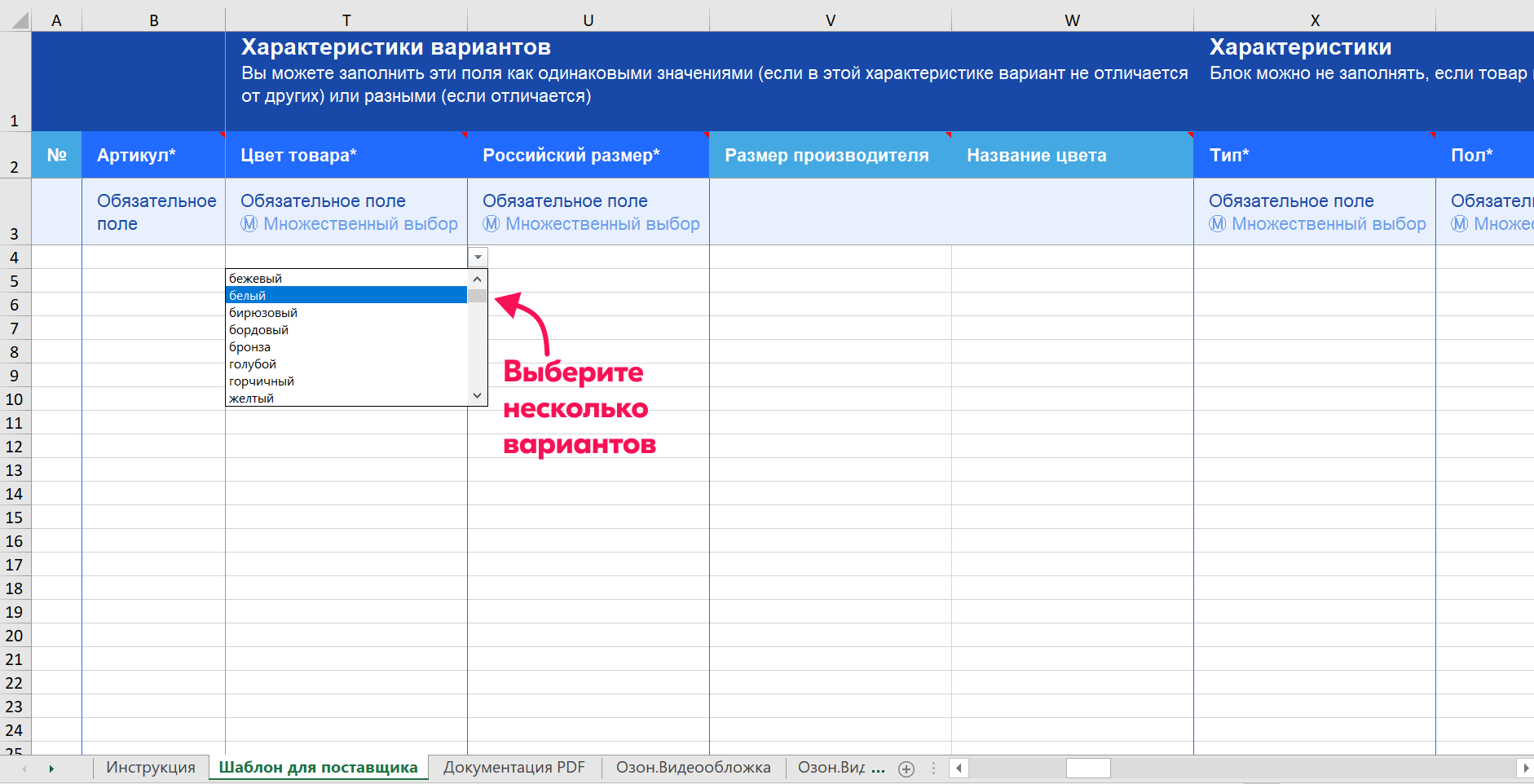
- Заполнить таблицу онлайн. В этом случае шаблон откроется в формате Google Docs, а не в редакторе Excel.
- Воспользоваться шаблоном Wildberries. На сайт можно загрузить таблицу, заполненную по стандартам другого маркетплейса. Эта функция доступна только для категорий «Красота», «Одежда» и «Обувь».
- Использовать плагин Synchrozon для загрузки базы данных из 1С. Это бесплатный плагин от Ozon. Но фирменный модуль не подходит компаниям, которые одновременно работают с разными маркетплейсами.
- Выполнить загрузку базы данных по API из 1С или других товароучетных систем.
Импорт базы данных позволяет быстро добавить в каталог сотни позиций. Этот вариант подходит для компаний с широким ассортиментом. Софт «Управление маркетплейсами» дает возможность работать с карточками в интерфейсе 1С. ПО синхронизирует аккаунт поставщика на сайте Ozon с товароучетной системой. Это решение помогает быстро обновлять цены и количество остатков.
Требования к фотографиям
Независимо от способа загрузки, добавленные товары проходят обязательную модерацию. Самые строгие требования «Озона» распространяются на фотографии. Система принимает изображения в форматах JPEG или PNG с разрешением от 700 до 1600 Мп. Вес файла не должен превышать 8 МБ.
Товары должны быть показаны на белом или светлом фоне. Прозрачные вещи можно показывать на черном фоне, одежду — на светло-сером. Проверка новой карточки занимает не более 1 дня.
Добавление склада
После создания каталога можно добавить и настроить склад. Как это сделать:
- Открыть вкладку FBS в личном кабинете.
- Выбрать пункт «Логистика» из списка.
- Нажать на кнопку «Добавить склад».
- Описать склад компании по предложенному шаблону.
- Выбрать «Скорость доставки»: Standard или Express.
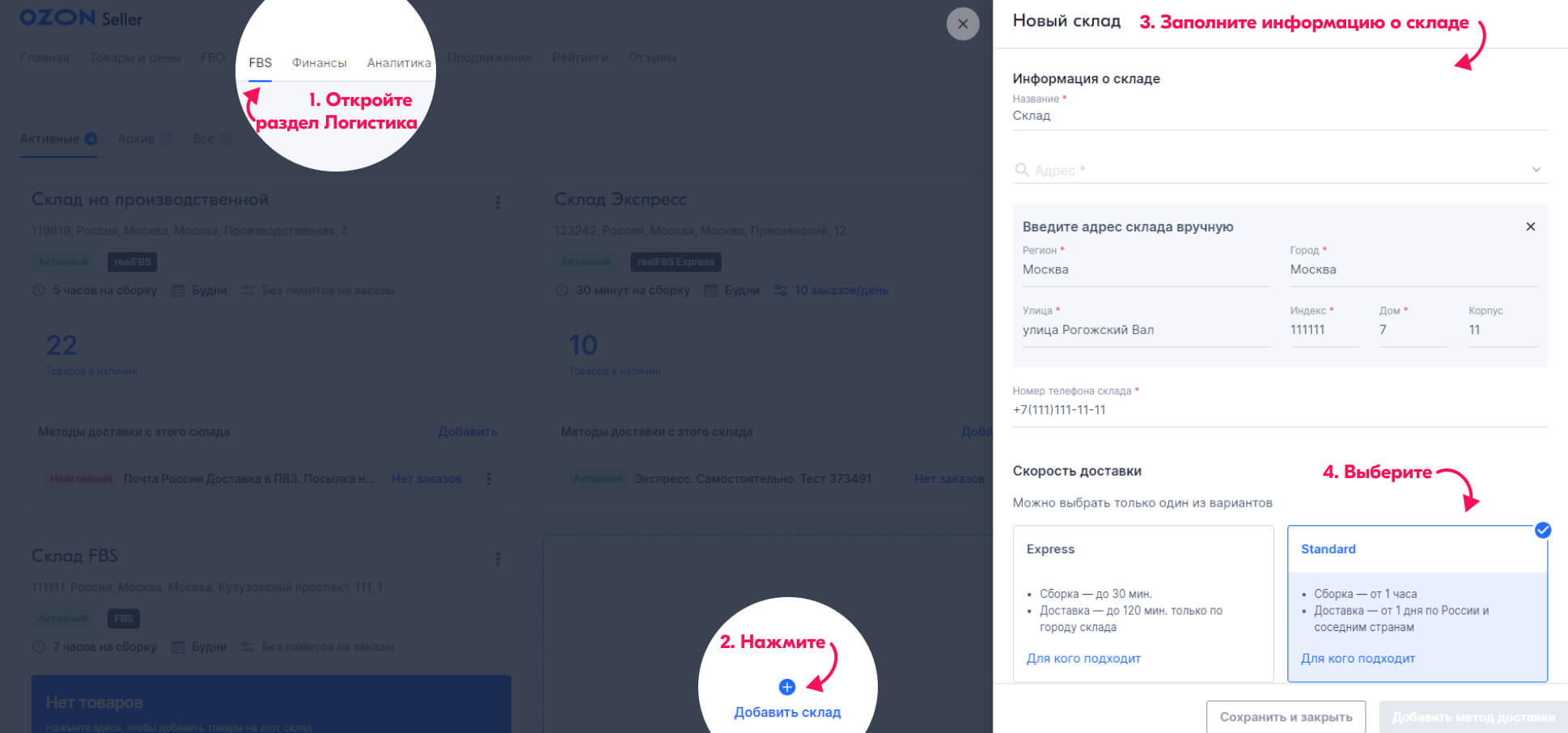
- Настроить график работы, указать выходные дни склада.
- Выбрать время комплектации одного заказа (до 24 часов).
- Нажать кнопку «Сохранить и закрыть».
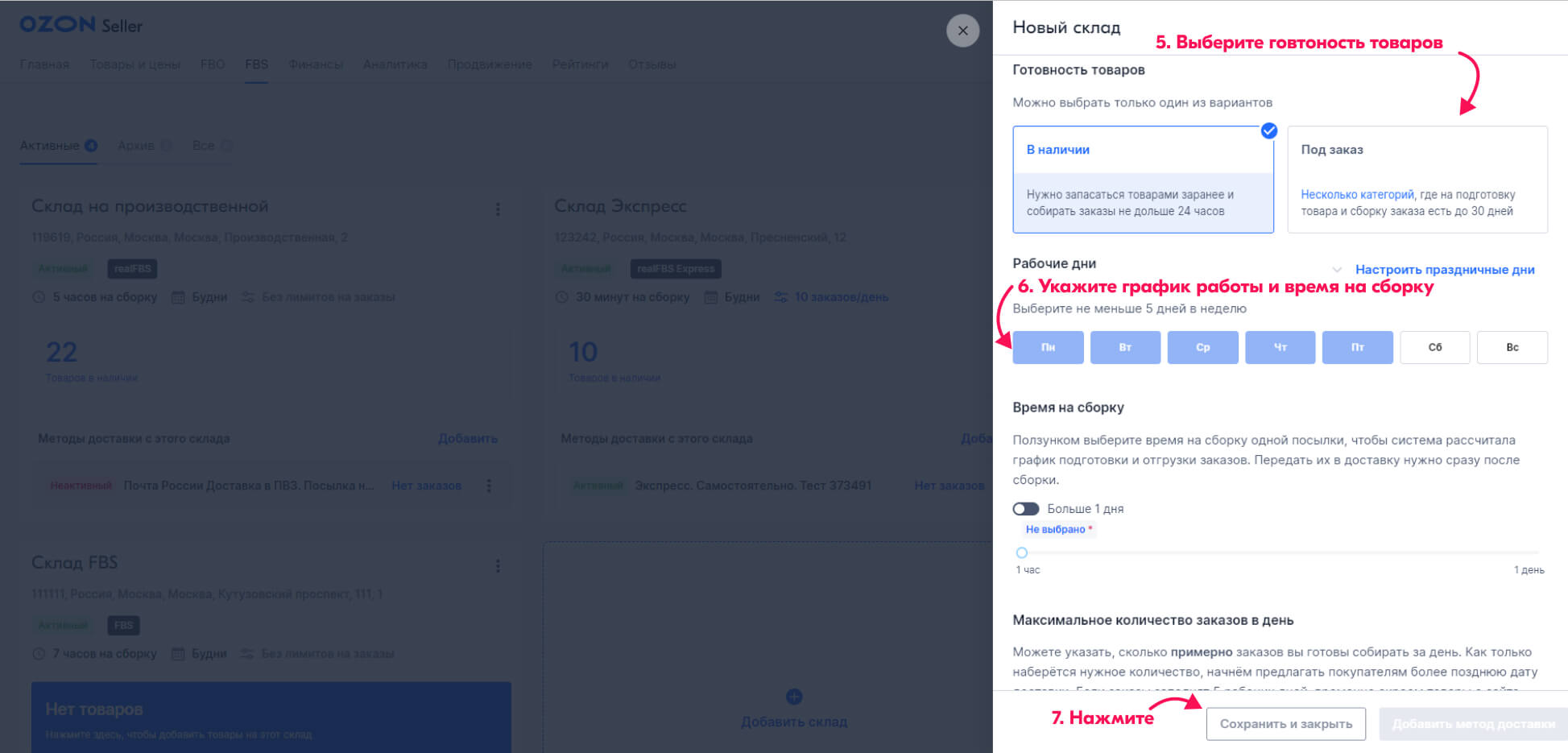
После создания объекта следует обратить внимание на раздел «Методы доставки с этого склада». Нужно выбрать опцию «Добавить» и указать службу доставки Ozon Rocket. Чтобы выбрать другую логистическую компанию, понадобится перейти на realFBS или сочетать обе схемы. Выбор нужно подтвердить кнопкой «Далее».
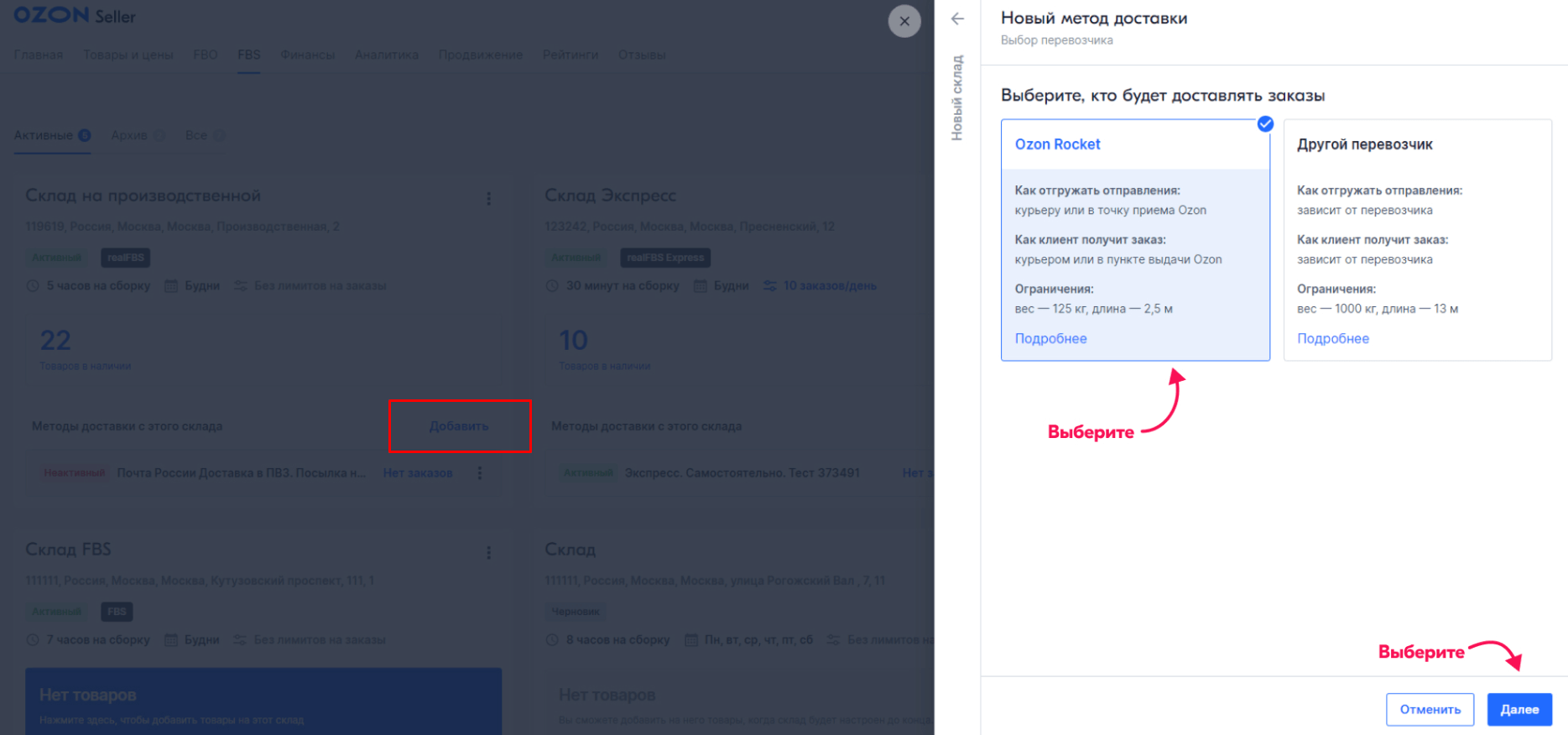
На следующем этапе нужно указать, какими товарами будет торговать магазин: стандартными или с особыми условиями доставки. Затем выбрать способ отгрузки посылок: через пункт приема или через курьера Ozon Rocket.

Ввод количества остатков
После создания склада нужно указать, какие товары есть в наличии, и сколько штук доступно для заказа. Обновлять количество остатков можно вручную, через таблицу Excel, в приложении Ozon Seller или через API.
Как обновить количество вручную:
- Выбрать вкладку «Товары и цены».
- Перейти в «Список товаров».
- Выбрать отдельную позицию из списка.
- Найти количество в столбике «На моих складах».
- Нажать на указанную цифру.
- Указать реальное количество в поле «Доступно».
- «Сохранить» введенное значение.
Синхронизация личного кабинета с 1С позволяет не тратить время на обновление данных. После каждой продажи цифры будут обновляться. После приемки новых поступлений остатки на складе также изменятся.
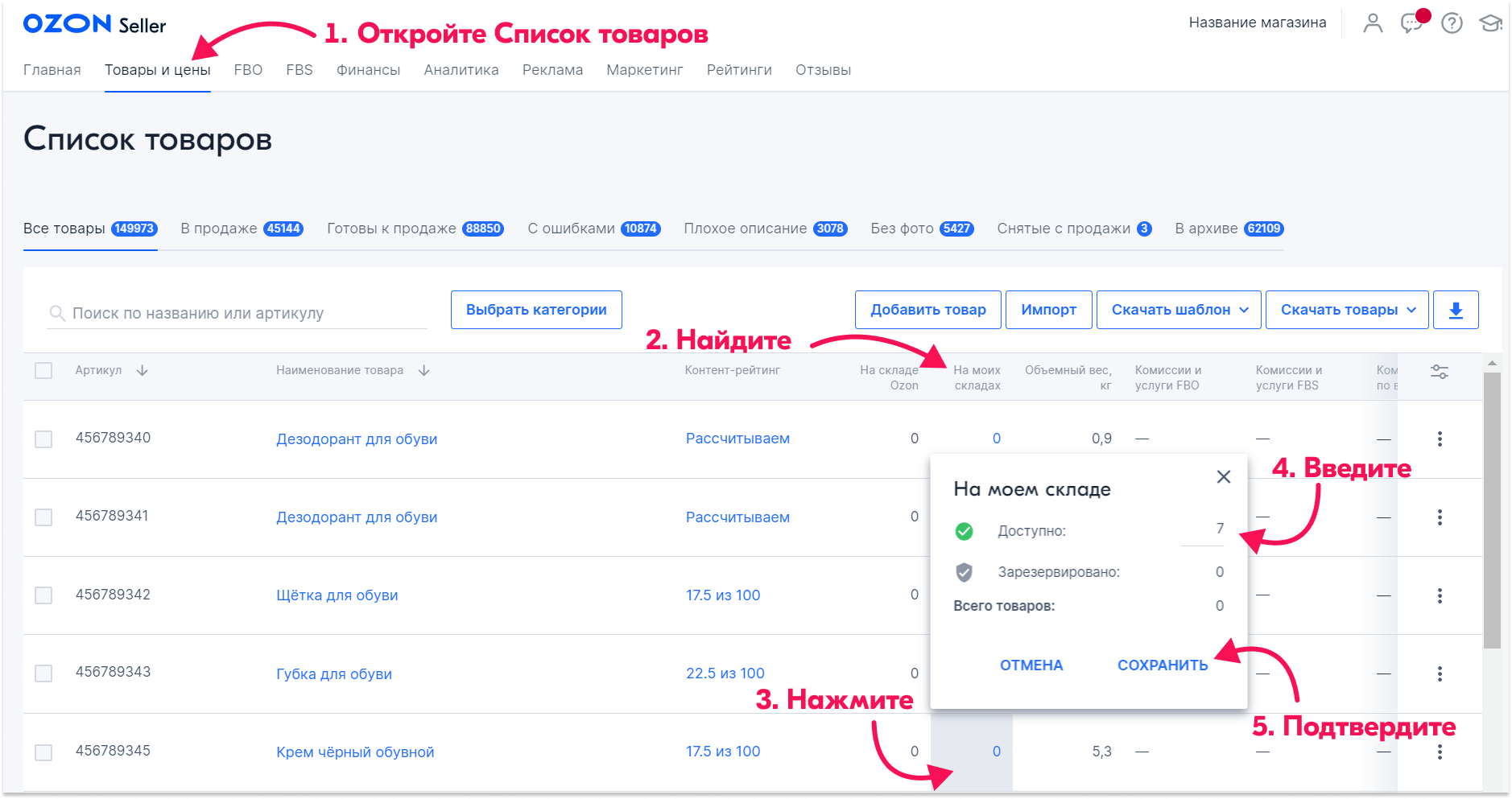
Подготовка документов
Сотрудники Ozon Rocket принимают отгрузку, если продавец подготовит транспортную накладную и акт приема-передачи. Если документы будет подписывать водитель или курьер, то на него нужно оформить доверенность.
Акты и накладные автоматически создаются в личном кабинете. Как их распечатать:
- Открыть раздел «FBS».
- Выбрать подраздел «Заказы с моего склада».
- Перейти на вкладку «Ожидают отгрузки».
- Выбрать нужные отправления из списка.
- Нажать на кнопку «Доступные акты».
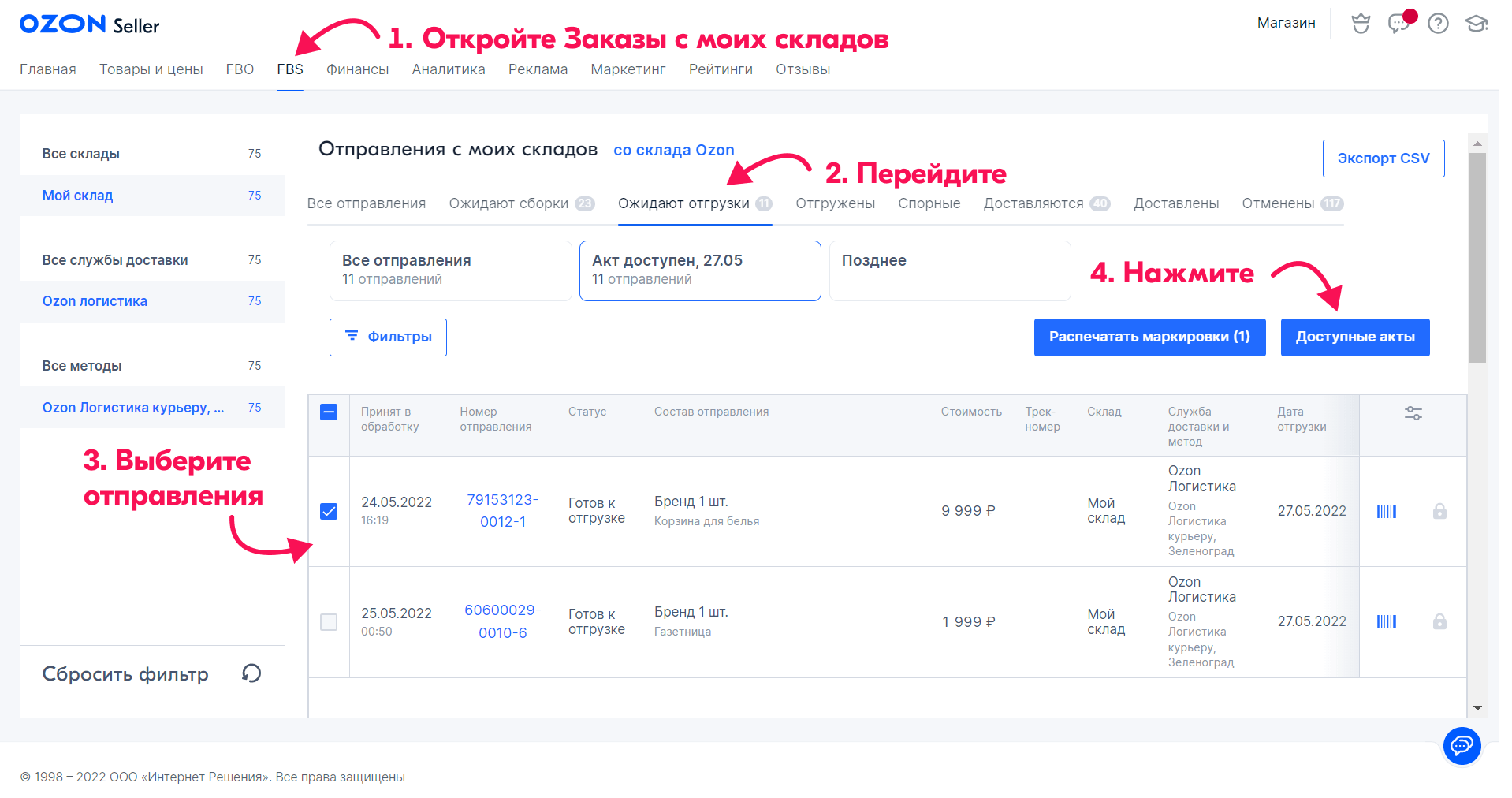
- Ввести актуальную дату.
- «Распечатать» документы.
После печати акта и накладной можно переходить к упаковке продукции.
Стандарты упаковки и маркировки
Потери или повреждения товаров при доставке негативно влияют на репутацию «Озона». Поэтому торговая площадка устанавливает строгие требования к упаковке и маркировке. Упаковка должна максимально защитить товар во время доставки. Правильная маркировка обеспечивает быструю идентификацию отправления.
Правила упаковки
Поставщикам «Озона» разрешено использовать картонные короба, тубусы, сейф-пакеты, белую и черную стретч-пленку и воздушно-пузырьковую пленку. Стретч-пленка должна быть непрозрачной и матовой.
Дополнительная защитная упаковка нужна для:
- литературы, календарей и плакатов;
- смартфонов и другой хрупкой техники;
- предметов со стеклами и зеркалами;
- хрупкой посуды;
- кормов для животных;
- бытовой и автомобильной химии.
Товары для одного клиента можно складывать в одну коробку или использовать разные.
Маркировка посылок
Самоклеящиеся этикетки нужно клеить на самую широкую сторону упаковки. Этикетка не должна портить внешний вид товара. На упаковке не должно быть другой маркировки, логотипы также под запретом.
Этикетка должна плотно прилегать к материалу упаковки без складок и заломов. Вся информация на ней должна быть хорошо читаемой, не допускаются разрывы и потертости. Нельзя заклеивать штрих-коды прозрачным скотчем.
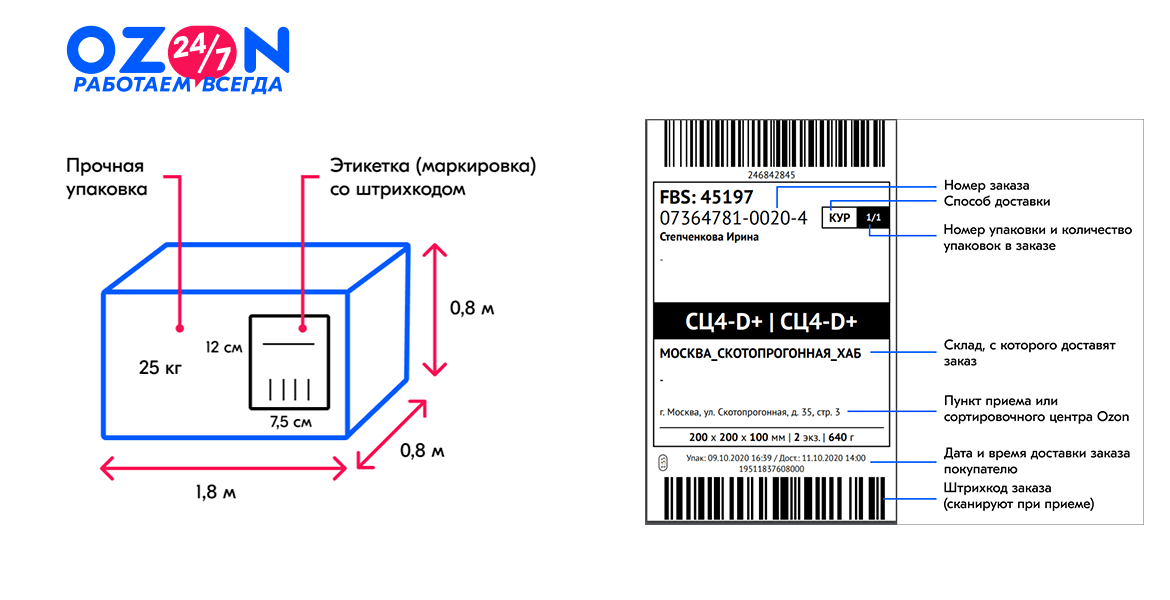
Шаблон оформления этикеток
Этикетки для маркировки автоматически создаются в личном кабинете. Чтобы получить их, нужно:
- Зайти в раздел «Отправления с моих складов».
- Открыть вкладку «Ожидают отгрузки».
- Отметьте нужные позиции в списке.
- Нажмите на кнопку «Распечатать маркировки».
Система автоматически сгенерирует этикетки по шаблону маркетплейса. На них будет указана вся необходимая информация для доставки заказа покупателю. Для хрупких предметов нужна вторая этикетка с надписью «Ценный груз» или «Хрупкий груз».
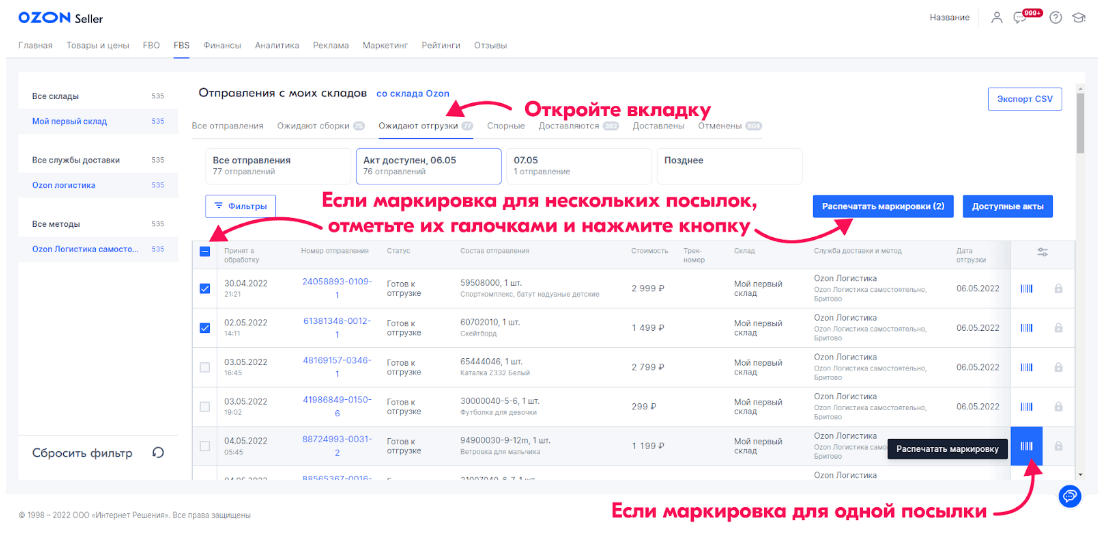
Оборудование для печати этикеток
Партнерам «Озона», работающим на FBS, рекомендуется использовать самоклеящиеся этикетки формата 120×75 мм. Этикетки разрешено печатать на матовой или полуглянцевой бумаге. Нельзя печатать их на обычном офисном принтере и приклеивать к упаковке клеем или скотчем.
Напечатать самоклеящиеся этикетки для Ozon можно на термопринтере и на термотрансферном принтере. Для товаров, которые быстро раскупают, подойдут дешевые термоэтикетки. Если товар может долго храниться на складе, лучше использовать термотрансферную печать. Тогда этикетки получатся более устойчивыми к неблагоприятным условиям, информация на них дольше не будет выцветать.
Заказать принтеры для Ozon вы можете на сайте MERTECH. При оформлении заказов через сайт действуют самые низкие цены. Доставка принтеров выполняется по всей России. Оставьте заявку, и менеджер подберет подходящую модель для вашего склада.











